วันอังคารที่ 3 พฤศจิกายน พ.ศ. 2552
VARCHAR (ย่อมาจาก Variable Character Field อ่านว่า วาร์คาร์ หรือ วาร์ชาร์) หมายถึงกลุ่มข้อมูลตัวอักขระที่ไม่สามารถระบุความยาวได้ คำนี้มักใช้เป็นชนิดข้อมูลในระบบจัดการฐานข้อมูล ชนิดข้อมูลประเภท varchar สามารถเก็บข้อมูลตัวอักขระขนาดเท่าใดก็ได้ที่ไม่เกินความยาวที่จำกัดไว้ การจำกัดความยาวก็แตกต่างกันออกไปในแต่ละฐานข้อมูล
TINYINT : สำหรับเก็บข้อมูลชนิดตัวเลขที่มีขนาด 8 บิต ข้อมูลประเภทนี้เราสามารถกำหนดเพิ่มเติมในส่วนของ "แอตทริบิวต์" ได้ว่าจะเลือกเป็น
TEXT : สำหรับเก็บข้อมูลประเภทตัวอักษร เช่นเดียวกับ TINYTEXT แต่สามารถเก็บได้มากขึ้น โดยสูงสุดคือ 65,535 ตัวอักษร หรือ 64KB เหมาะสำหรับเก็บข้อมูลพวกเนื้อหาต่างๆ ที่ยาวๆ
DATE : สำหรับเก็บข้อมูลประเภทวันที่ โดยเก็บได้จาก 1 มกราคม ค.ศ. 1000 ถึง 31 ธันวาคม ค.ศ. 9999 โดยจะแสดงผลในรูปแบบ YYYY-MM-DD
SMALLINT : สำหรับเก็บข้อมูลประเภทตัวเลขที่มีขนาด 16 บิต จึงสามารถเก็บค่าได้ตั้งแต่ -32768 ถึง 32767 (ในกรณีแบบคิดเครื่องหมาย) หรือ 0 ถึง 65535 (ในกรณี UNSIGNED หรือไม่คิดเครื่องหมาย) ซึ่งสามารถเลือก Attribute เป็น UNSIGNED และ UNSIGNED ZEROFILL ได้เช่นเดียวกับ TINYINT
MEDIUMINT : สำหรับเก็บข้อมูลประเภทตัวเลขที่มีขนาด 24 บิต นั่นก็หมายความว่าสามารถเก็บข้อมูลตัวเลขได้ตั้งแต่ -8388608 ไปจนถึง 8388607 (ในกรณีแบบคิดเครื่องหมาย) หรือ 0 ถึง 16777215 (ในกรณีที่เป็น UNSIGNED หรือไม่คิดเครื่องหมาย) ซึ่งสามารถเลือก Attribute เป็น UNSIGNED และ UNSIGNED ZEROFILL ได้เช่นเดียวกับ TINYINT
INT : สำหรับเก็บข้อมูลประเภทตัวเลขที่มีขนาด 32 บิต หรือสามารถเก็บข้อมูลได้ตั้งแต่ -2147483648 ไปจนถึง 2147483647 ครับ (ในกรณีแบบคิดเครื่องหมาย) หรือ 0 ถึง 4294967295 (ในกรณีที่เป็น UNSIGNED หรือไม่คิดเครื่องหมาย) ซึ่งสามารถเลือก Attribute เป็น UNSIGNED และ UNSIGNED ZEROFILL ได้เช่นเดียวกับ TINYINT
BIGINT : สำหรับเก็บข้อมูลประเภทตัวเลขที่มีขนาด 64 บิต สามารถเก็บข้อมูลได้ตั้งแต่ -9223372036854775808 ไปจนถึง 9223372036854775807 เลยทีเดียว (แบบคิดเครื่องหมาย)
FLOAT[(M,D)] : ที่กล่าวถึงไปทั้งหมด ในตระกูล INT นั้นจะเป็นเลขจำนวนเต็ม หากเราบันทึกข้อมูลที่มีเศษทศนิยม มันจะถูกปัดทันที ดังนั้นหากต้องการจะเก็บค่าที่เป็นเลขทศนิยม ต้องเลือกชนิดขอฟิลด์เป็น FLOAT โดยจะเก็บข้อมูลแบบ 32 บิต
DOUBLE[(M,D)] : สำหรับเก็บข้อมูลประเภทตัวเลขทศนิยม เช่นเดียวกับ FLOAT แต่มีขนาดเป็น 64 บิต สามารถเก็บได้ตั้งแต่ -1.7976931348623157E+308 ถึง -2.2250738585072014E-308, 0 และ 2.2250738585072014E-308 ถึง 1.7976931348623157E+308
DECIMAL[(M,D)] : สำหรับเก็บข้อมูลประเภทตัวเลขทศนิยม เช่นเดียวกับ FLOAT แต่ใช้กับข้อมูลที่ต้องการความละเอียดและถูกต้องของข้อมูลสูง
DATETIME : สำหรับเก็บข้อมูลประเภทวันที่ และเวลา โดยจะเก็บได้ตั้งแต่ 1 มกราคม ค.ศ. 1000 เวลา 00:00:00 ไปจนถึง 31 ธันวาคม ค.ศ. 9999 เวลา 23:59:59 โดยรูปแบบการแสดงผล เวลาที่ทำการสืบค้น (query) ออกมา จะเป็น YYYY-MM-DD HH:MM:SS
TIMESTAMP[(M)] : สำหรับเก็บข้อมูลประเภทวันที่ และเวลาเช่นกัน แต่จะเก็บในรูปแบบของ YYYYMMDDHHMMSS หรือ YYMMDDHHMMSS หรือ YYYYMMDD หรือ YYMMDD แล้วแต่ว่าจะระบุค่า M เป็น 14, 12, 8
TIME : สำหรับเก็บข้อมูลประเภทเวลา มีค่าได้ตั้งแต่ -838:59:59 ไปจนถึง 838:59:59 โดยจะแสดงผลออกมาในรูปแบบ HH:MM:SSYEAR[(2/4)] : สำหรับเก็บข้อมูลประเภทปี ในรูปแบบ YYYY หรือ YY แล้วแต่ว่าจะเลือก 2 หรือ 4 (หากไม่ระบุ จะถือว่าเป็น 4 หลัก) โดยหากเลือกเป็น 4 หลัก จะเก็บค่าได้ตั้งแต่ ค.ศ. 1901 ถึง 2155 แต่หากเป็น 2 หลัก จะเก็บตั้งแต่ ค.ศ. 1970 ถึง 2069
CHAR : สำหรับเก็บข้อมูลประเภทตัวอักษร แบบที่ถูกจำกัดความกว้างเอาไว้คือ 255 ตัวอักษร ไม่สามารถปรับเปลี่ยนได้เหมือนกับ VARCHAR หากทำการสืบค้นโดยเรียงตามลำดับ
TINYBLOB : สำหรับเก็บข้อมูลประเภทไบนารี ได้แก่ ไฟล์ข้อมูลต่างๆ, ไฟล์รูปภาพ, ไฟล์มัลติมีเดีย เป็นต้น คือไฟล์อะไรก็ตามที่อัพโหลดผ่านฟอร์มอัพโหลดไฟล์ในภาษา HTML โดย TINYBLOB นั้นจะมีเนื้อที่ให้เก็บข้อมูลได้ 256 ไบต์
TINYTEXT : ในกรณีที่ข้อความยาวๆ หรือต้องการที่จะค้นหาข้อความ โดยอาศัยฟีเจอร์ FULL TEXT SEARCH ของ MySQL เราอาจจะเลือกที่จะไม่เก็บข้อมูลลงในฟิลด์ประเภท VARCHAR ที่มีข้อจำกัดแค่ 256 ตัวอักษร แต่เราจะเก็บลงฟิลด์ประเภท TEXT แทน โดย TINYTEXT นี้ จะสามารถเก็บข้อมูลได้ 256 ตัวอักษร
BLOB : สำหรับเก็บข้อมูลประเภทไบนารี เช่นเดียวกับ TINYBLOB แต่สามารถเก็บข้อมูลได้ 64KB
MEDIUMBLOB : สำหรับเก็บข้อมูลประเภทไบนารี เช่นเดียวกับ TINYBLOB แต่เก็บข้อมูลได้ 16MB
MEDIUMTEXT : เก็บข้อมูลประเภทตัวอักษร เช่นเดียวกับ TINYTEXT แต่เก็บข้อมูลได้ 16,777,215 ตัวอักษร
LONGBLOB : สำหรับเก็บข้อมูลประเภทไบนารี เช่นเดียวกับ TINYBLOB แต่เก็บข้อมูลได้ 4GB
LONGTEXT : เก็บข้อมูลประเภทตัวอักษร เช่นเดียวกับ TINYTEXT แต่เก็บข้อมูลได้ 4,294,967,295 ตัวอักษร
SET : สำหรับเก็บข้อมูลที่เป็นกลุ่มของข้อมูลที่ยอมให้เลือกได้ 1 ค่าหรือหลายๆ ค่า ซึ่งสามารถกำหนดได้ถึง 64 ค่า
ENUM(Enumeration) >> หมายถึงเซตของข้อมูลชุดหนึ่งที่มีจำนวนสมาชิกที่กำหนดไว้แน่นอนและทราบค่าทุกตัว ซึ่งมักจะเป็นข้อมูลที่มีลักษณะคงที่BINARYระบบเลขที่มีสัญลักษณ์เพียงสองตัวคือ 0 (ศูนย์) กับ 1 (หนึ่ง) บางครั้งอาจหมายถึงการที่มีโอกาสเลือกได้เพียง 2 ทาง เช่น ปิดกับเปิด, ไม่ใช่กับใช่, เท็จกับจริง, ซ้ายกับขวา เป็นต้น
BOOL คือข้อมูลที่มีค่าเป็นจริง (True) หรือเท็จ (False)
VARBINARY คือ มีลักษณะการเก็บคล้าย Varcha คือการเก็บข้อมูลตามที่รับมาจริงเท่านั้น มีขนาดสูงสุดมากถึง 8000 ไบต์
วันพุธที่ 28 ตุลาคม พ.ศ. 2552
การติดตั้ง appserv-win32-2.5.9
ดาวโหลดโปรแกรม appserv-win32-2.5.9 มาจาก kitt.kvc.ac.th แล้วทำการ Save ลงในเครื่อง จากนั้นให้เราดับเบิ้ลคลิ๊กที่ appserv -win32-2.5.9 เพื่อทำการติดตั้ง จากนั้นใหเราคลิ๊ก Next จากนั้นมันจะแสดงรายละเอียดเงื่อนไขการ GNU License ให้เราตอบ I agee จากนั้นเครื่องจะให้เราเลือกปลายทางการติดตั้งโปรแกรม AppServ ว่าจะไปอยู่ที่ไหน ให้เราตอบ Next จากนั้นให้เราเลือก Package Components ที่ต้องการติดตั้ง โดยมีทั้งหมด 4 Package ให้เราคลิ๊กทั้งหมด จากนั้นตอบ next จากนั้นเครื่องแสดงการกำหนดค่าคอนฟิกค่า Apache Web Server ช่องที่ 1 ให้เราใส่คำว่า localhost ช่องที่ 2 ใส่เมล์เราก็ได้ ช่องที่ 3 จะเป็นค่าที่ตั้งมาแล้วไม่ต้องเปลื่ยนให้เราตอบ Next จากนั้นให้เรากำหนด password แล้วตอบ Install แล้วเครื่องจะถามเราว่าจะ แสดงหน้าจอขั้นตอนสิ้นสุดการติดตั้งโปรแกรม AppServ หรือไม่ เราตอบ Finish แล้วเครื่องก้อจะทำการติดตั้ง เป็นเส็จเรียบร้อยในการติดตั้ง appserv-win32-2.5.9
(ถ้าเราต้องการที่จะเรียกใช้โปรแกรม appserv -win32-2.5.9 เราเข้าไปที่ Internet แล้วพิมพ์คำว่า localhost แล้วกด Inter )
วันจันทร์ที่ 26 ตุลาคม พ.ศ. 2552
ส่งคำศัพท์
1.Database ชุดของข้อมูลที่รวมเอาข้อมูลที่เกี่ยวข้องกันเป็นเรื่องราวเดียวกันรวมกันเป็นกลุ่มหรือเป็นชุดข้อมูล
2.DBMS (data base management system) ซอฟต์แวร์ที่ใช้จัดการฐานข้อมูล ช่วยในการสร้างข้อมูล เพิ่มข้อมูล ลบข้อมูล เรียกใช้ข้อมูล
3.Database Administrators : DBAs บุคลากรที่ทำหน้าที่บริการและควบคุมการบริหารงานของระบบฐานข้อมูล ทั้งหมดเป็นผู้ตัดสินใจว่าจะรวบรวมข้อมูลอะไรเข้าในระบบ จัดเก็บโดยวิธีใด เทคนิคการเรียกใช้ข้อมูล
4.Database Developmentโปรแกรมสำเร็จรูปจัดการฐานข้อมูล เช่น Microsoft Access หรือ Lotus Approach อนุญาตให้ผู้ใช้พัฒนาฐานข้อมูลตามที่ต้องการได้โดยง่าย อย่างไรก็ตามระบบผู้รับบริการและผู้ให้บริการ
5.Data Definition Language : DDL เป็นภาษาที่ใช้กำหนดโครงสร้างข้อมูลหรือนิยามข้อมูลของฐานข้อมูล (Database Schema) ซึ่งโครงสร้างข้อมูลหรือนิยามข้อมูลสามารถเรียกได้อีกอย่างว่า สกีมา (Schema)
6.Data Interrogationความสามารถในการสืบค้นฐานข้อมูลเป็นผลประโยชน์หลักของระบบจัดการฐานข้อมูล ผู้ใช้สามารถใช้ระบบจัดการฐานข้อมูลสำหรับการขอสารสนเทศจากฐานข้อมูล โดยการใช้ภาษาสอบถาม
7.Graphical and Natural Queriesผู้ใช้ ( และผู้เชี่ยวชาญสารสนเทศ) หลายรายลำบากที่จะแก้ไขวลีของ SQL และคำถามภาษาฐานข้อมูลอื่นๆ ดังนั้นโปรแกรมสำเร็จรูปฐานข้อมูลส่วนใหญ่จึงเสนอวิธีการชี้และคลิกส่วนต่อประสานกราฟิกกับผู้ใช้ (Graphical User Interface : GUI) ซึ่งง่ายต่อการใช้และใช้ซอฟต์แวร์8.Application Developmentโปรแกรมสำเร็จรูประบบจัดการฐานข้อมูลมีบทบาทหลักในการพัฒนาโปรแกรมประยุกต์ การพัฒนาโปรแกรมประยุกต์สามารถใช้ภาษาโปรแกรมยุคที่สี่ (4GL Programming Language) และสร้างเครื่องมือพัฒนาซอฟต์แวร์จากโปรแกรมสำเร็จรูประบบจัดการฐานข้อมูล
9.Data Manipulation Language : DML เป็นภาษาที่ใช้กำหนดโครงสร้างข้อมูลหรือนิยามข้อมูลของฐานข้อมูล (Database Schema) ซึ่งโครงสร้างข้อมูลหรือนิยามข้อมูลสามารถเรียกได้อีกอย่างว่า สกีมา10.Subject Area Database : SADB ฐานข้อมูลรายการเปลี่ยนแปลง
11.Analytical Databaseเก็บข้อมูลและสารสนเทศที่ดึงมาจากฐานข้อมูลเชิงปฏิบัติการและฐานข้อมูลภายนอก ประกอบด้วยข้อมูลสรุปและสารสนเทศที่จำเป็นต่อผู้จัดการองค์กรและผู้ใช้
12.Multidimensional Database ให้การสนับสนุนสำหรับฐานข้อมูลขนาดใหญ่มาก
13.Data Warehouses เก็บข้อมูลปัจจุบันและปีก่อนๆ โดยดึงจากฐานข้อมูลเชิงปฏิบัติการต่างๆ ขององค์กร เป็นแหล่งข้อมูลส่วนกลางที่ได้ถูกคัดเลือก แก้ไข จัดมาตรฐาน และรวบรวมเพื่อใช้สำหรับการวิเคราะห์ธุรกิจ การวิจัยตลาด และสนับสนุนการตัดสินใจ คลังข้อมูลอาจแบ่งออกเป็นตลาดข้อมูล
14.Distributed Databasesการกระจายสำเนา (Copies) หรือบางส่วนของฐานข้อมูลไปยังแม่ข่ายเครือข่ายหลายๆ สถานที่ ฐานข้อมูลแบบกระจายนี้สามารถติดตั้งอยู่บนเครื่องแม่ข่ายเครือข่าย World Wide Web บนอินทราเน็ตขององค์กร หรือเอ็กซ์ทราเน็ต ฐานข้อมูลแบบกระจายอาจจะสำเนาจากฐานข้อมูลเชิงปฏิบัติการหรือฐานข้อมูลเชิงวิเคราะห์
15.End User Databasesประกอบด้วยแฟ้มข้อมูลต่างๆ ที่พัฒนาโดยผู้ใช้ที่สถานีปลายทาง เช่น ผู้ใช้อาจจะมีเอกสารอิเล็กทรอนิกส์หลายๆ สำเนาที่ได้ดาวน์โหลดจาก World Wide Web จากโปรแกรมสำเร็จรูปประมวลผลคำ หรือรับจากไปรษณีย์อิเล็กทรอนิกส์
16.Field เป็นหน่วยข้อมูลที่ประกอบมาจากอักขระต่าง ๆ หลายอักขฟระ เช่น ชื่อ ที่อยู่ ที่ประกอบด้วยอักขระหลาย ๆ ตัว เป็นต้น
17.Record จะเป็นการนำฟิลด์หลาย ๆ ฟิลด์มาร่วมกัน เช่น เรคอร์ดลฟูกค้า ก็จะเก็บฟิลด์ข้อมูลของลูกค้าทั้งหมดที่ประกอบด้วยชื่อ ที่อยู่ หรือ หมายเลขโทรศัพท์ เป็นต้น
18.Table จะเป็นการนำเรคอร์ดหลาย ๆ เรคอร์ดมารวมกัน เช่น ตารางลูกค้า จะประกอบด้วยเรอร์ดของลูกค้าที่เป็นลูกค้าแต่ละราย
19.Entity เป็นคำที่อ้างอิงถึง บุคคล สถานที่ และสิ่งของต่าง ๆ เช่น สินค้า ใบสั่งซื้อ และลูกค้า เป็นต้น ถ้าเราสนใจในการสร้างระบบฐานข้อมูลการสั่งซื้อสินค้า เอนทิตี้ของระบบ นี้จะประกอบด้วย เอนทิตี้ลูกค้า ใบสั่งซื้อสินค้า และสินค้า
20.InfraStucture Management คือการจัดทำระบบการบริหารงานคุณภาพ โครงสร้างพื้นฐาน การควบคุมคุณภาพ
วันอังคารที่ 22 กันยายน พ.ศ. 2552
ส่งคำศัพท์ 50 คำ
1. Controllers คอนโทลเลอร์ การควบคุบ
2. Essentially เอสเซ้นเทียร์รี่ อย่างเป็นธรรมชาติ
3. Storge สโตก การเก็บ
4. Connect คอนเน็ค การเชื่อมต่อ
5. Standard แสตนดาร์ด มาตราฐาน
6. Initially อินนิเทียร์รี่ เบื้องต้น
7. Popular ป๊อบพูล่า ยอดนิยม
8. Evolation อิโวเลชั่น วิวัฒนาการ
9. integrated อินทีเกรท รวม
10.Created ครีเทจ การสร้าง
11. Combined คอมบิเน็ด รวมกัน
12. Separete เซพพาเรด แยก
13. Another อะโนเตอร์ อีกหนึ่ง
14. Combining คอมบินิง รวม
15. Developed ดีวีโลพ พัฒนา
16. Offerring ออฟเฟอร์ริ่ง ที่เสนอ
17. performance เฟอฟอร์แมนซ์ การกระทำ
18. manufacturer แมนูแฟคเจอร์ ผลิต ,ทำ
19. Almost ออลโมท เกือบจะ
20. Acyual แอ็คทรัล ที่เกิดขึ้นจริง
21. Cannot แคนน็อต ไม่สามารถ
22. transmittion ทรานมิสชั่น การส่งต่อสัญญาณ
23. frustration ฟรัสเทร'เชิน ความขัดข้องใจ
24. Singnall ซิงนอล สัญญาณ
25. Spicific สปีซี่ฟิค เฉพาะ
26. Anything แอนนิติ้ง สิ่งใด
27. Corract ครอเรท ที่ถูกต้อง
28. frustration ฟรัสเทร'เชิน ความขัดข้องใจ
29. Position โพสสิทราน ตำแหน่ง
30. Support ซับพรอท สนับสนุน
31. Infroms อินฟรอม แจ้ง
32.proprietary โพรพรีทารี่ กรรมสิทธิ์
33. architecture อาร์คิเทค'เชอะ สถาปัตยกรรม
34.Innovations อินนะเว'เชิน สิ่งใหม่,วิธีการใหม่,นวัตกรรม
35.Introduced อินโทรดิว คำนำ,แนะนำ
36.Interchangeably อินเตอร์ชาร์จเอเบิล สับเปลี่ยนกัน
37.Connecting คอนเน็คชั่น การต่อ
38.Universal ยูนิเวอร์แซล หลาย, ครอบจักรวาล
39.Internal อินเทอนอล ภายใน
40.Electronics อิเล็กทรอนิกส์ วิทยาศาสตร์เกี่ยวกับการพัฒนาและการใช้อุปกรณ์และระบบที่เกี่ยวกับการวิ่งของอิเล็กตรอน
41.Provides โพลวิท ให้บริการ
42.Originally ออริจินอล ดังเดิม
43.Determines ดีเทอมาย ตัดสินใจ
44.Increased อินคริส เพิ่ม
45.Management แมนเนตเมน การจัดการ
46.Increased อินคริส เพิ่มขึ้น
47.Variations วาเรียชั่น รูปแบบต่างๆ
48.Compatibility คอมพาทิบิลิตี้ ความเข้าก้นได้
49.Maintaining เมนเทนแน็นท์ การบำรุงรักษา
50.Removable รีมูพเอเบิล สามารถเคลื่อนที่ได้
วันพฤหัสบดีที่ 25 มิถุนายน พ.ศ. 2552
ส่งงานบทที่ 6
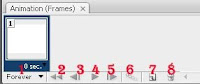
3. คือ ปุ่มควบคุมการวนซ้ำ ถ้า Forever คือวนรอบไปเรื่อยๆ ถ้าวนรอบ 1 รอบใช้ Once
2.ให้นักศึกษาอธิบายวิธีการสร้างตัวอักษรเคลื่อนไหวแบบ Fade
3. ให้นักศึกษาอธิบายวิธีการสร้าง Gallery ภาพถ่ายให้กับเว็บไซต์
วันพุธที่ 24 มิถุนายน พ.ศ. 2552
ส่งงานบทที่ 5
1.ทำการสร้างไฟล์ขึ้นมาใหม่ โดยกำหนดขนาด 300*135 ความละเอียด 72
2.เลือกเครื่องมือ rectangular tool แดรกเมาส์ตีกรอบสี่เหลี่ยม
3.เลือกเครื่องมือ Gradient Tool เลือกเฉดสีที่จะทำการไล่เฉดสี
4.ย่อเส้นปะเข้ามาอีก 10 จุด โดยไปที่เมนู Select >> Modify >> Contact ใส่ตัวเลข 10 แล้วกดปุ่ง Ok
5.แดรกเมาส์จากขวาไปซ้าย
6.ไปที่เครื่องมือ Type Tool เพื่อทำการพิมพ์อักษร
7.ไปที่เมนู Layer >> Type >> Conveert to Shape จะเห็นกรอบข้อความจากนั้นไปที่ Edit >>Transform >> Perspective แดรกเมาส์ที่มุมเพื่อปรับเปลี่ยนให้เป็นไปตามรูปทรงที่ต้องการแล้วกด Enter เมื่อได้ภาพที่ต้องการ
8.ทำอักษรให้นูนโดยไปที่ Layer >> Layer Style >> Bevel and Emboss แล้วก็ปรับเอาตามความต้องการ
9.เมื่อปรับเสร็จตามความต้องการแล้วก็กดปุ่ม Ok
2.ให้นักศึกษาอธิบายวิธีการสร้างตัวอักษรลำแสง
1.สร้างไฟล์ขึ้นมา ขนาด 500*350 ความละเอียด 100
2.เลือกเครื่องมือ Paint Tool เทสีลงไปตามต้องการ เพื่อเป็น Background
3.เลือกเครื่องมือ Type Tools เพื่อพิมพ์ตัวอักษร
4.กดคีย์บอร์ด Ctrl+J เพื่อ Duplicate Layers จากนั้นเปลี่ยนสีตัวอักษรที่ Copy มา หลังจากนั้นทำการซ่อน Layer ที่ Copy มา จากนั้นก็คลิกรวม Layer โดยกดคีย์บอร์ด Ctrl+E
5.ไปที่เมนู Filter >> Stylize >> Wind แล้วติ๊กเครื่องหมาย หน้าช่อง Wind และ From the Right ( Layer คลิกอยู่ที่ Background )
6.กดคยืบอร์ด Ctrl+J เพื่อ Duplicate Layers แล้วไปที่เมนู Filter >> Stylize >> wind แล้วติ๊กเครื่องหมาย หน้าช่อง Wind และ From the Right ( Layer คลิกอยู่ที่ Background )
3.ให้นักศึกษาอธิบายความหมายของเครื่องมือต่อไปนี้
2.เป็นส่วนที่ใส่ Effecf เช่น แสง เงา
3.เป็นส่วนที่เพิ่มเติม Mak หรือ เพิ่ม Layer
4.เป็นส่วนที่ใช่ปรัค่าแสงความสว่าง ปรับค่าสี ความคมชัด
5.เป็นส่วนที่สร้าง Fonder สำหรับเก็บ Layer
6.เป็นเครื่องหมายการสร้าง Layer ขึ้นมาใหม่
7.เป็นปุ่มที่ใช่ลบ Layer ที่ไม่ต้องการ
วันจันทร์ที่ 22 มิถุนายน พ.ศ. 2552
ส่งงานบทที่ 4

แบบฝึกหัด บทที่ 4
(10.) ให้นักศึกษาบอกข้อดีของ Adobe PhotoshopCS3 พร้อมอธิบาย
คำตอบ พัฒนาการในการตกแต่งภาพ และออกแบบงานกราฟิก Adobe นับเป็นบริษัทหนึ่งที่พัฒนาโปรแกรมอย่างต่อเนื่อง Adobe PhotoshopCS3 ถือว่าเป็นผลงานชิ้นหนึ่งที่ถูกพัฒนามาเพื่อรองรับกับการเปลี่ยนแปลงในสังคมยุคดิจิทอล สังคมที่หลากหลายมิติ
(11.)ให้นักศึกษาหาความหมายของเครื่องมือใน Adobe PhotoshopCS3 พร้อมอธิบาย
1.Move Tool ใช้ในการเลื่อน Layer และ Guide ต่างๆ
2.Marquee Tool ใช้ในการเลือกสี่เหลี่ยมผืนผ้า วงกลม ฯลน
3.Lasso Tool ใช้ในการเลือกแบบอิสระ
4.Magic Wand Tool ใช้ในการเลือกโดยอาศัยความสว่าง
5.Crop Tool ใช้ในการเลือกบางส่วนของรูปภาพ
6.Slice tool ใช้ในการสร้าง Slice หรือรูปย่อยๆ
7.Healing brush Tool ใช้ในการระบายสี ซ่อมแซมรูปภาพให้สมบูรณ์
8. brush Tool ใช้ในการวาดเส้น
9.Clone Stamp Tool ใชัในการคัดลอกโดยอาศัยรูปภาพต้นฉบับ
10.History Bruch Tool ใช้ในการคืนรูปภาพเดิมจาก State ของรูปเดียวกัน
11.Eraser Tool ใช้ในการลบรูปภาพหรือลบบางส่วน
12.Paint Bucket Tool ใช้ในการเติมสี Fill ในบริเวณที่เป็นสีเดียวกัน
13.Smudge tool ใช้ในการดึงสีให้ไปใกล้เคียงกัน
14.Burn tool ใช้ลดความสว่าง ทำให้ภาพดูมมืดลง
15.Pen tools ใช้ในการลากเส้น path ซึ่งสามารถดัดโค้งตามรูปภาพได้
16.type tool ใช้ในการพิมพ์ตัวอักษร
17.Path Selection Path ใช้เพื่อเลือก Shape หรือ Path เพื่อแสดง Anchor Paint
18.Castom Shape tool ใช้เลือกรูปภาพ เลือกรูปภาพที่มีรูปร่างเฉพาะ
19.Animations tool ใช้เขียนโน้ต หรือแนบเสียงไปกับรูปภาพได้
20.Eyedropper tool ใช้ในการดูดสีจากรูปภาพเพื่อใช้เป็นต้นแบบของสีกับงานชิ้นอื่นๆ
21.Hand tool ใช้เลื่อนภาพที่อยู่หน้าต่างเดียวกัน
22.Zoom tool ใช้ย่อ-ขยายภาพ
วันอาทิตย์ที่ 21 มิถุนายน พ.ศ. 2552
วันอังคารที่ 16 มิถุนายน พ.ศ. 2552
วันพฤหัสบดีที่ 11 มิถุนายน พ.ศ. 2552
ตัวอักษรลำแสง

ขั้นตอนการทำส่วนหัวตัวอักษรลำแสง
1 ไปที่เมนู File
วันอังคารที่ 9 มิถุนายน พ.ศ. 2552
วันจันทร์ที่ 8 มิถุนายน พ.ศ. 2552
วันอาทิตย์ที่ 7 มิถุนายน พ.ศ. 2552
วันพฤหัสบดีที่ 4 มิถุนายน พ.ศ. 2552
การติดตั้ง Adode photoshop cs3
2. โปรแกรมจะถามว่า จะบันทึกที่ไหน ให้คลิก Save ที่ไดร์ C และโปรแกรมจะทำการคัดลอกไฟล์ต้นฉบับมาไว้ที่ไดรฟ์ C
3. เมื่อ Download ไฟล์มาเสร็จ ให้ทำการ UnZip ไฟล์ ก็จะได้ไฟล์ Setup เพื่อดำเนินการติดตั้งให้ดับเบิ้ลคลิ๊กไฟล์ดังกล่าว ซึ่งจะปรากฏดังภาพข้างล้าง(กรณีที่เปิดใช้โปรแกรมอื่นอยู่โปรแกรมจะแจ้งเตื่อนให้ปิดก่อน)จากนั้นให้คลิดที่ปุ่ม Try Again เพื่อลองใหม่อีกครั้ง
4. โปรแกรมจะถามว่า จะยอมรับลิขสิทธิ์ และเงื่อนไขต่างๆตามที่ตกลงหรือไม่(ตอบAccept ยอมรับ)
5. โปรแกรมจะถามเส้นทาง หรือแหล่งที่จะติดตั้งโปรแกรม (ไดรฟ์ต่างๆ ให้เลือกไดรฟ์ c)จากนั้นคลิก Next เพื่อทำงานต่อไป
6. โปรแกรมจะเริ่มทำการติดตั้ง คัดลอกไฟล์ต่างๆ ลงบนไดรฟ์c (ไดรฟ์ที่เราเลือกเพื่อติดตั้ง)
7. เมื่อติดตั้งเสร็จ (ไม่มีปัญหา) โปรแกรมจะแจ้งว่า Installation Completed ซึ่งแปลว่าเสร็จเรียบร้อยแล้ว
8. คลิกปุ่ม Finnish ซึ่งหมายถึงเสร็จสิ้นขั้นตอนกาติดตั้ง จากนั้นเมื่อเลือกใช้โปรแกรมๆจะทำการถามว่า จะใส่โปรแกรม (Serial Number)ซึ่งปกติจะมีมากับแผ่นโปรแกรม โดยให้ใส่เข้าในช่องสีเหลี่ยมแล้วคลิด Next เพื่อนทำงานต่อไป
9. โปรแกรมจะถามเพื่อให้ทำการลงทะเบียนเพื่อ update และรับข้อมูลข่าวสารต่างๆของโปรแกรม ถ้าเราลงทะเบียนก็ให้คลิกใส่ข้อมูลทุกช่อง แล้วคลิกปุ่ม Register Now (ในที่นี้เราไม่ลงทะเบียนให้คลิกปุ่ม Register later)
10. เข้าสู่หน้าจอสุดท้าย ซึ่งเราเลือก Do not register (หมายถึงไม่ลงทะเบียน)แล้วก็คลิกปุ่ม Continue ก็จะเป็นอันเสร็จสิ้นการติดตั้งโปรแกรม Adobe PhotoshopCS3
วันศุกร์ที่ 29 พฤษภาคม พ.ศ. 2552
วิธีการติดตั้งโปรแกรม nod 32 v 4
ขั้นตอนการถอน
1. กดที่ปุ่ม start แล้วเลือกที่ all programs
2. มาที่ Accessovies
3. แล้วเลื่อนไปที่ Eset คลิก aninstall
4. คลิก next แล้วไปที่ remove แล้วคลิก next
5. คลิก remove แล้วไปที่ finish
6. คลิก Yes แล้วเครื่องจะทำการ restart
ขั้นตอนการติดตั้ง
1. เข้าเว็บอาจารย์ แล้วไปที่ Dowlond แล้วไปเลือกโปรแกรม nod 32 v4 คลิก OK
2. เลือกพื้นที่จัดเก็บ start downlond แล้วคลิก Openfo
3. เข้าไปพื้นที่จัดเก็บ แล้วทำการแตกไฟล์ แล้วคลิกขวาที่ Exlvacl here
4. คลิกเข้าไปบน file ที่แตกออก คลิกออก แล้วไปที่ @av-not 32-cnw
5. คลิก next Iaeep แล้วคลิก next ต่อไป
6. คลิก pical แล้วคลิก next ต่อไป
7. เริ่มทำการติดตั้ง แล้วคลิก Install แล้วคลิก next คลิก finsn เป็นเสร็จ
วันอังคารที่ 26 พฤษภาคม พ.ศ. 2552
การลง windowe
2. ใส่ แผ่น windows XP เข้าไปใน CD-ROM Drive
3. จะพบข้อความ press any key to boot from CD.. ให้กดปุ่ม Enterเพื่อ boot เครื่องจาก CD-ROM Widows XP
4. จะมีการ copy ไฟล์หรือข้อมูลบางส่วน ให้คุณรอไปก่อน
5. เมื่อพบหน้าต่าง welcome to setup ให้เริ่มติดตั้งได้ทันทีโดยกดปุ่ม Enter เพื่อทำขั้นตอนต่อไป
6. จะปรากฏข้อความเกี่ยวกับการใช้งาน windows XP (หน้าจอเขียนว่า Windows XP Licensing)ให้กดปุ่ม F8 เพื่อยอมรับรายละเอียดดังกล่าว
7. พอมาถึงขั้นตอนนี้ จะเป็นการเลือกติดตั้ง Windows XP ลงใน partition ใดคุณจะพบคำสั่งให้เลือก 3 แบบคือ-ติดตั้งใน partition ที่เลือกไว้ ให้ กด Enter-สร้าง partition ใหม่กด C-ลบ partition นั้นกด Dผมสมมติว่าคุณจะเลือกลงใน partition ที่เลือกไว้คือ Drive C นะให้คุณกด Enter เพื่อติดตั้งที่ Drive C
8. เลือกระบบไฟล์ที่ต้องการ โดยกดปุ่มลูกศรขึ้นลง หลังจากนั้นกด Enter
9. ปรากฏหน้าจอให้ format (to continue and format the partition ,press Enter) ให้กด Enter
10. Windows จะเริ่ม format
11. หลังจาก format แล้วมันก็จะ copy ข้อมูลลงใน HDD
12. หลังจากนั้นปรากฏหน้าจอ This partition of setup has completed……ให้กดปุ่ม Enter เพื่อ restart เครื่อง
13. หลังจากเครื่องเริ่ม restart อย่ากดปุ่มใดๆ ให้รอจนกว่าจะขึ้นหน้าจอ Windows XP Professional
14. จะเห็นวินโดว์ตรวจสอบค่าต่างๆ พร้อมทั้งบอกข้อดีอะไรของมันไปตามเรื่องคุณก็อ่านเล่นๆ ไปพลางๆ ก่อนได้
15. รอสักหน่อยก็จะปรากฏหน้าต่าง Regional and language Option ออกมา คลิ๊กที่แท็บ Customize
16. คลิ๊กที่แท็บ languages
17. คลิ๊กถูกที่ข้อความ install files for complex scipt….แล้วตอบ OKและคลิ๊กถูกที่ install files for East Asian language แล้วตอบ OK
18. จากนั้น คลิ๊กที่แท็บ advanced
19. เลือกภาษาไทย แล้วกด Apply เครื่องจะ copy ไฟล์ font ภาษาไทย (ขั้นตอนนี้ใจเย็นรอสักครู่)
20. หลังจากนั้นคลิ๊กที่แท็บ regional option แล้วเลือกไทย location ก็เลือกเป็น Thailand
21. คลิ๊ก next
22. จะปรากฏหน้าต่าง personalize Your softwareให้คุณตั้งชื่อตามใจที่คุณต้องการ ส่วนช่อง Organization เลือกพิมพ์เป็นอะไรก็ได้
23. คลิ๊ก next
24. กรอกหมายเลขแผ่น windows XP ซึ่งมี 25 ตัว
25. คลิ๊ก next
26. กรอกชื่อ computer ของคุณ ที่ช่อง computer name
27. ตั้ง password หรือไม่ตั้งก็ได้ตามใจ
28. คลิ๊ก next
29. ตั้งวันที่ให้ตรง ที่ time zone เลือก GMT +7 Bangkok,Hanoi,Jakata
30. คลิ๊ก next
31. เลือการติดตั้งแบบ Typical
32. คลิ๊ก next
33. กรอกข้อมูลเครือข่ายกรณีที่คุณเชื่อมต่อกับเครือข่ายโดยใส่ชื่อเครือข่ายของคุณถ้าคุณมี modem มันก็ให้คุณ set ค่าต่างๆ ขณะนั้นเลย คุณก็กรอกไป
34. คลิ๊ก next และรอต่อไปจนกระทั่งมัน restart ใหม่
35. อย่ากดปุ่มใดๆ ให้รอจนกระทั่งมันขึ้น logo Windows Xp professional
36. ถ้าเครื่องคุณเป็น VGA on Board มันก็จะปรับขนาดจอภาพให้คุณจนขึ้นมองได้ชัดเจนแล้วให้กด OKแต่ถ้าเป็น VGA ต่างหากมันจะข้ามขั้นตอนนี้ไป
37. จะปรากฏหน้าจอ Welcome to………. .ให้คุณคลิ๊ก next ด้านล่างขวา
38. หากคุณต่อ internet มันจะเชื่อมต่อ internet เพื่อ updateแนะนำว่าข้ามขั้นตอนนี้ไปเลยโดยคลิ๊กที่ skip ซึ่งอยู่ด้านล่างขวา
39. จะปรากฏหน้าจอ ready to register with ….. ให้คุณเลือก No, not this time
40. คลิ๊ก next ด้านล่างขวา
41. จะปรากฏหน้าจอ who will use this computer? ให้คุณกรอกชื่อผู้ใช้ซึ่งมีให้กรอก 5 usersแต่คุณกรอกชื่อเดียวได้โดยชื่อนั้นห้ามซ้ำกับชื่อเครื่องที่คุณตั้งไว้ในข้อ 26
42. คลิ๊ก next ด้านล่างขวา
43. คลิ๊ก finish ด้านล่างขวา เป็นอันเสร็จ
44. หลังจากนั้นจะปรากฏหน้าจอใช้งานเป็นรูปทุ่งหญ้าวิวมี เมฆ ถ้าจำไม่ผิดจะมี icon ตัวเดียวคือ recycle bin อยู่ที่มุมล่างขวา คุณสามารถเพิ่ม icon ใช้งานอื่นๆได้โดย คลิ๊กขวาบริเวณพื้นที่ว่างเลือก properties แล้วคลิ๊กที่แท็บ Desktopแล้วคลิ๊ก Customize Desktop (อยู่ใกล้ๆ ปุ่ม OK) จะปรากฏหน้าต่างDesktop Itemที่แท็บ General ให้คุณคลิ๊กถูกที่ Desktop icon ที่คุณต้องการโชว์บนหน้า Desktopหลังจากนั้นคลิ๊ก OK เป็นอันเรียบร้อยหากซีพียูของคุณมีความเร็ว 700 เมกะเฮิร์ตขึ้นไป และมีหน่วยความจำอย่างน้อย 256 เมกะไบต์(แน่ะนำ 256 เมกะไบต์ขึ้นไปยิ่งดีมากๆๆๆๆๆ) ฮาร์ดดิสก์ 20 กิกะไบต์ขึ้นไปไดรฟ์ซีดีรอม 24X ขึ้นไป การ์ดจอก็ควรจะมีหน่วยความจำสัก 64 เมกะไบต์จะให้ดีเป็นการ์ดจอแบบ AGP 4X ,8Xด้วยล่ะก็ เยี่ยม!โมเด็ม Soft V92 จะให้ดีไปกว่านั้นก็การ์ดเสียง PCI ลำโพงดีๆ สักคู่ ( นะจะบอกให้ๆๆๆๆๆๆๆๆ.........)
วันจันทร์ที่ 25 พฤษภาคม พ.ศ. 2552
ประวัติส่วนตัว
ชื่อ นางสาวนิรมล กางเดช
ชื่อเล่น ต้อย
อายุ 18 ปี
กรุ๊ปเลือด B
เกิดวันที่ 25 กุมภาพันธ์ 2534
ที่อยู่ 79 หมู่ 1 บ้านดงเรือง ตำบลคำม่วง อำเภอเขาสวนกวาง จังหวัดขอนแก่น 40280
จบชั้นมัธยมศึกษาตอนปลายที่โรงเรียนน้ำพองศึกษา
กำลังศึกษาที่วิทยาลัยอาชีวศึกาขอนแก่น สาขาวิชาเทคโนโลยีสารสนเทศ
นิสัย ร่าเริง , สนุกสนาน
สีที่ชอบ ดำ,ฟ้า,นำเงิน
อาหารที่โปรด กระเพาหมู,ส้มตำ,ไก่ย่าง(เขาสวนกวาง)
สัตว์ที่ชอบ สุนัข,กระต่าย
ดาราที่ชอบ ขวัญ อุษามณี,เวียร์ ศุคลวัฒน์,แพนเค้ก เขมนิจ
นักกีฬาที่โปรด สุเชาว์ นุชนุ่ม
นักร้องที่ชอบ Bodyslam,clash
งานอดิเรก เล่นกีฬา,ฟังเพลง
คติประจำใจ ความพยายามอยู่ที่ใหน ความสำเร็จอยู่ที่นั่น
Tel. 080-0114336
E-Mail : toy_tod_17@hotmail.com









